Создайте формы для ввода данных в таблицы.
Для этого:
· откройте вкладку ФОРМЫ;
· нажмите кнопку создать;
· в открывающемся списке выберите таблицу ДИСЦИПЛИНЫ;
· Выберите пункт АВТОФОРМА:В СТОЛБЕЦ;
· Нажмите кнопку OK. Форма для ввода данных создана. (см. рисунок 1)

Рисунок 1 Форма Дисциплины
¨ Аналогично создайте форму для ввода данных в таблицу ПРЕПОДАВАТЕЛИ (см. рисунок 2)
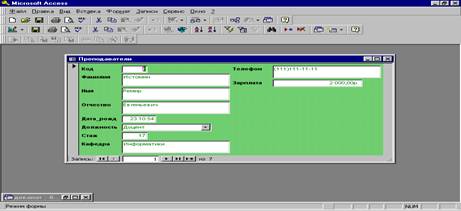 |
Рисунок 2 Форма Преподаватели
Таблица 5 Преподаватели
| Код | Фамилия | Имя | Отчество | Дата рожден..я. | Должность | Стаж | Кафедра | Телефон | Зарплата |
| Истомин | Ремир | Евгеньевич | 23.10.54 | Доцент | Информатики | 110-44-68 | 2000 р. | ||
| Миронов | Павел | Юрьевич | 25.07.40 | Профессор | Экономики | 312-21-40 | 3000 . | ||
| Гришин | Евгений | Сергеевич | 05.12.67 | Доцент | Физики | 260-23-65 | 2000 р. | ||
| Сергеева | Ольга | Ивановна | 12.02.72 | Ассистент | Математики | 234-85-69 | 1500 р. | ||
| Емец | Татьяна | Ивановна | 16.02.51 | Доцент | Экономики | 166-75-33 | 2000 р. | ||
| Ипатова | Татьяна | Павловна | 30.05.66 | Доцент | Информатики | 210-36-98 | 2000 р. | ||
| Коробков | Валентин | Андреевич | 30.07.48 | Профессор | Аэродинамики | 166-75-33 | 3500 р. |
¨ Создайте автоформу в столбец на основе таблицы СТУДЕНТ. Данные в таблице СТУДЕНТ импортированы из файла. Сверьте их с табл. 6
Таблица 6 Студент
| Код студента | Фамилия | Имя | Отчество | Номер группы | Адрес | Телефон | Медалист |
| Арбузов | Николай | Николаевич | Пр.Славы 18-2-177 | 260-15-63 | Да | ||
| Киршин | Петр | Валерьевич | Пер.Матвеев 3-21 | 110-67-82 | Да | ||
| Кривинский | Сергей | Николаевич | ул.Димитрова 12-133 | 172-97-21 | Нет | ||
| Крылова | Елена | Петровна | ул.Тамбасова 21-66 | 130-31-87 | Да | ||
| Кульчий | Григорий | Викторович | ул.Турку 21-3-69 | 269-53-75 | Да | ||
| Патрикеев | Олег | Борисович | пр.Стачек 12-52 | 234-11-63 | Нет | ||
| Перлов | Кирилл | Николаевич | ул.Декабристов 21-33 | 312-21-33 | Нет | ||
| Соколова | Наталия | Петровна | ул.Тамбовская 9-7 | 166-87-24 | Нет | ||
| Степанская | Ольга | Витальевна | ул.Типанова 4-53 | 293-43-77 | Да | ||
| Тимофеев | Сергей | Трофимович | пр.Славы 10-1-145 | 260-11-57 | Да | ||
| Белых | Ярослав | Игоревич | пр.Жукова 17-3-56 | Да | |||
| Григорьев | Константин | Петрович | пр.Жукова 17-3-56 | Нет | |||
| Вирская | Полина | Андреевна | ул.Седова 12-35 | 233-87-44 | Да | ||
| Витязев | Евгений | Николаевич | ул.Ивановская 10-37 | 234-55-87 | Да | ||
| Демченко | Григорий | Евгеньевич | пр.Стачек 54-78 | 277-12-05 | Нет | ||
| Куликова | Анна | Сергеевна | ул.Авиационная 6-86 | 290-24-45 | Да | ||
| Крылова | Татьяна | Николаевна | пл.Тургенева 7-4 | 114-84-62 | Да | ||
| Митяев | Сергей | Григорьевич | пр.Жукова 17-3-56 | Нет | |||
| Шевченко | Игорь | Олегович | пр.Московский 205-143 | 293-63-93 | Нет | ||
| Яковлев | Олег | Петрович | ул.Софийская 45-2-57 | 269-94-83 | Да |
¨ 
Преобразуйте в режиме конструктора форму ПРЕПОДАВАТЕЛИ к виду показанному на рис.3
Рисунок 3 Форма Преподаватели
Для этого:
¨ Увеличьте область заголовка и примечания формы
¨ Для добавления новых элементов управления в форму воспользуйтесь ПАНЕЛЬЮ ЭЛЕМЕНТОВ (меню ВИД или кнопка на панели инструментов)
¨ В области заголовка разместите элемент НАДПИСЬ и введите ПРЕПОДАВАТЕЛИ
¨ Измените расположение полей в области данных, так как показано на рис.3
Таблица 7 Дисциплины
| Код дисциплины | Название дисциплины | семестр | Код преподавателя | Экзамен |
| Информатика | Экз | |||
| Экономика | Экз | |||
| Физика | Экз | |||
| Менеджмент | Экз | |||
| Маркетинг | Зач | |||
| Математика | Зач |
Совет Для изменения размера или положения элемента его необходимо предварительно выделить. Если указатель мыши принимает форму раскрытой ладони можно перетащить элемент (надпись и поле) в новое место. Перетащить поле и присоединенную к нему надпись можно независимо друг от друга, когда указатель мыши принимает форму сжатой ладони с вытянутым указательным пальцем). Для выделения нескольких элементов необходимо удерживать нажатой клавишу <Shift>. Чтобы выровнять элементы по размеру или расположению можно воспользоваться пунктом меню Формат
¨ Добавьте рисунок
Создание формы с вкладками
Если форма содержит большое количество полей, то можно использовать форму с вкладками. Создайте форму СТУДЕНТ_1 в режиме конструктора с двумя вкладками, для чего на панели элементов выбирается кнопка набор вкладок. По умолчанию вкладок две, их можно добавлять, удалять, при помощи контекстного меню вкладок. Переименовать вкладки (см. рис 4 ). Для этого надо перейти в свойства вкладки и изменить имя. На каждой вкладке разместите нужные поля перетаскиванием, используя список полей (Меню вид /.список полей)

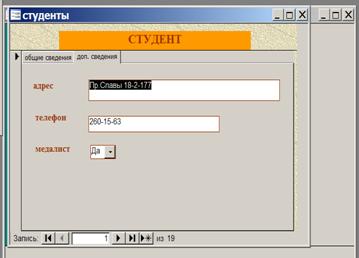
Рисунок 4 Форма Студент 1
Таблица 8 Оценки
| Код студента | Код дисциплины | Номер семестра | Оценки | Код студента | Код дисциплины | Номер семестра | Оценки | |
